memoQオンラインプロジェクト - 人ペイン
memoQ オンラインプロジェクトウィンドウの人ペインで、プロジェクトに参加者を追加したり、参加者を削除したりできます。参加者は、翻訳者、レビュー担当者、プロジェクトマネージャ、用語管理者です。これらは、オンラインプロジェクトと同じmemoQ serverに認識されている必要があります。
人ペインを使用して、翻訳者とレビュー担当者の言語を設定し、他のユーザーにプロジェクト管理者や用語管理者権限を付与します。memoQでは、参加者にドキュメントを自動的に割り当てるために、この情報が必要です。
さらに、一部のユーザーにmemoQライセンスを貸与するために人ペインが必要です。
memoQ project managerが必要:オンラインプロジェクトを管理するには、memoQ project managerエディションが必要です。
プロジェクトマネージャまたは管理者である必要があります:オンラインプロジェクトを管理できるのは、memoQ serverのプロジェクト管理者または管理者グループのメンバーである場合、またはプロジェクトでプロジェクト管理者役割を持っている場合のみです。
サブベンダーの場合は別のウィンドウ:別の組織がmemoQ serverを所有していて、サブベンダーグループマネージャとしてmemoQ オンラインプロジェクトウィンドウにアクセスしている場合は、別のウィンドウが表示されます。このウィンドウの詳細については、そのドキュメントを参照してください。
操作手順
まず、管理対象のオンラインプロジェクトを開きます。
- プロジェクト管理ダッシュボードで、管理する必要のあるプロジェクトを見つけます。必要に応じてプロジェクトを検索します。
- プロジェクトの名前をクリックします。
- プロジェクトリボンの管理をクリックします。新しいmemoQ オンラインプロジェクトウィンドウが開きます。ほとんどの場合、翻訳ペインが自動的に表示されます。
- 左側の人アイコンをクリックします。人ペインが表示されます。
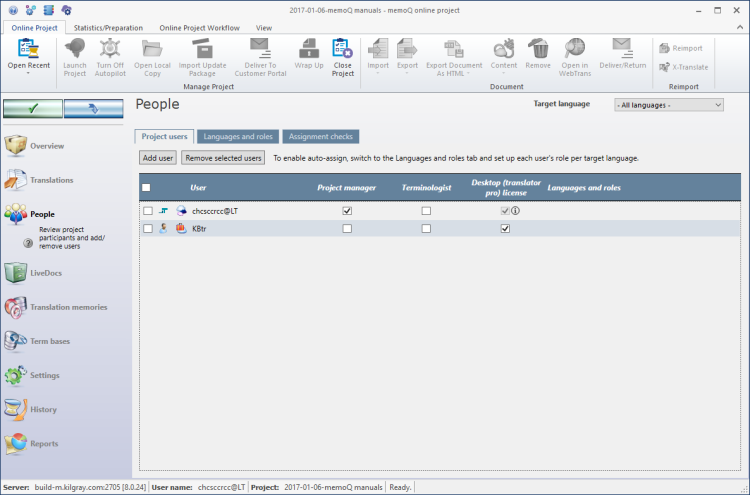
その他のオプション
プロジェクトに参加者を追加するには:ユーザーを追加をクリックします。ユーザーをプロジェクトに追加ウィンドウが開きます。memoQ serverからユーザーを選択します。可能であれば、役割と言語を選択しながら追加します。
さらに詳しく:ユーザーをプロジェクトに追加ウィンドウについてのヘルプを参照してください。
1人または複数のユーザーを削除するには:左側で、削除する必要があるユーザーのチェックボックスをオンにします。選択した項目を削除をクリックします。プロジェクトからユーザーを削除すると、そのユーザーに割り当てられていたドキュメントは誰にも割り当てられていない状態になします。
プロジェクトでユーザーを追加または削除した後、プロジェクトへの変更を保存します。
Language Terminalを使用?最良の結果を得るには、Language Terminalプロファイルに内部ベンダーとしてリストされているユーザーを選択します。実際、プロジェクトに追加するすべてのすべてのユーザーはLanguage Terminalからであるべきです。参加者の稼働状況や作業コストを確認するために必要です。![]() または
または![]() のアイコンが付いたユーザーを探します。内部翻訳者がすべてLanguage Terminalにリストされていることを確認するには、Merge usersウィンドウを使用してLanguage Terminalログインを作成します。
のアイコンが付いたユーザーを探します。内部翻訳者がすべてLanguage Terminalにリストされていることを確認するには、Merge usersウィンドウを使用してLanguage Terminalログインを作成します。
Language Terminalユーザーは、memoQにLanguage Terminalユーザー名とパスワードを追加する必要があります。プロジェクトを立ち上げるときに、追加するように指示します。
ユーザーをオンラインプロジェクトに追加すると、プロジェクト内のリソースに対するアクセス許可が与えられます:これらの機能については、オンラインプロジェクトのアクセス許可に関するトピックを参照してください。
プロジェクトマネージャは、プロジェクト内のすべてのドキュメントをダウンロードして編集できます。また、プロジェクト内のリソースと割り当てを変更することもできます。
プロジェクトを作成したユーザーが、自動的にプロジェクトマネージャになります。
参加者をプロジェクトマネージャにするには、その参加者のプロジェクト管理者チェックボックスをオンにします。プロジェクトへの変更を保存します。
翻訳者とプロジェクトマネージャを混在させない:ユーザーの役割に関する混乱を避けるために、翻訳者をプロジェクトマネージャにしないでください。代わりに、翻訳者でもレビュー担当者でもないユーザーを追加します。参加者が翻訳者とプロジェクトマネージャの両方がが同時に必要な場合は、同じ人に対して2つの異なるユーザーアカウントを使用することを検討してください。
用語管理者は、割り当てられたドキュメントにのみアクセスできます。用語管理者がプロジェクトで作業する必要がある場合は、プロジェクトマネージャが最初にすべてのドキュメントを割り当てる必要があります。これは、翻訳またはレビュー用のドキュメントを割り当てる前に行います。
参加者を用語管理者にするには、その参加者の用語管理者チェックボックスをオンにします。プロジェクトへの変更を保存します。
通常、すべての参加者はmemoQ serverからライセンスを借用できます。
翻訳者がプロジェクトをチェックアウトすると、利用可能なすべてのライセンスがすでに誰かによって使用されていない限り、memoQ serverがライセンスを貸与します。
memoQ serverには、制限された数の翻訳者およびプロジェクトマネージャ用ライセンスがあります。ライセンスの数は、memoQ serverの所有者が購入した量によって異なります。
memoQ serverのライセンスが不足している場合:プロジェクトの人ペインでライセンスが付与されていても、ユーザーはライセンスを取得できません。
参加者がライセンスを取得できないようにするには:デスクトップ(translator pro)ライセンス行のチェックボックスをオフにします。翻訳者が既にライセンスを持っていることがわかっている場合や、翻訳者がライセンスを持っていることが予想される場合、または翻訳者がWebTrans経由でプロジェクトにアクセスする場合に、この操作を行うことができます。WebTransでは、翻訳者は自動的にサーバーからWebライセンスを取得します。人ペインで付与する必要はありません。
プロジェクトマネージャは常にライセンスを取得します:プロジェクトマネージャになったユーザーからプロジェクトマネージャライセンスを削除することはできません。
必要がなければ、memoQはライセンスを取得しません:ユーザーがオンラインプロジェクトをチェックアウトしたとき、そのユーザーのmemoQがすでに他の場所からライセンスを取得している場合、サーバーからライセンスを取得することはありません。たとえば、ある翻訳者がmemoQ memoQ translator proを直接購入した場合、memoQ serverから別の翻訳者ライセンスを使用することはありません。
memoQはドキュメントを自動的に参加者に割り当てることができますが、誰が翻訳者で誰がレビュー担当者か、またどの参加者がどのターゲット言語に翻訳できるかを知る必要があります。
これは、ユーザーをプロジェクトに追加ウィンドウでプロジェクトにユーザーを追加するときに設定できます。サーバーマネージャでユーザーの言語を設定することもできます。
オンラインプロジェクトで正確な役割と言語を設定するには、人ペインの名前と役割タブを使用します。
名前と役割タブには、行にターゲット言語、列にプロジェクトの役割を持つテーブルが表示されます。
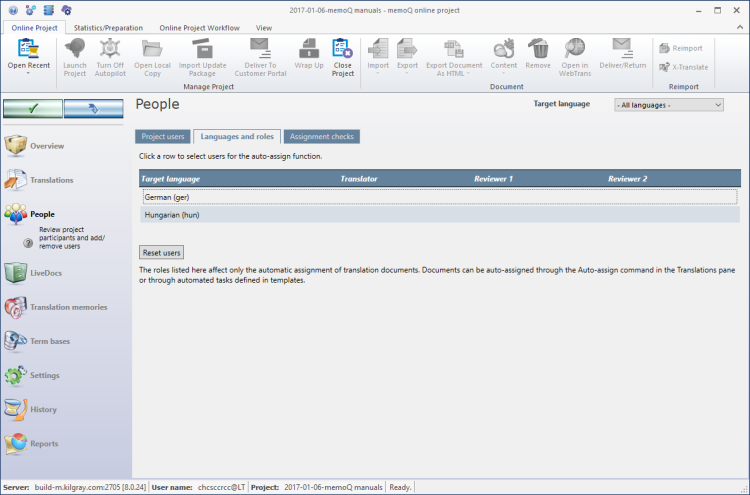
ターゲット言語と役割に対するユーザーを選択するには:テーブル内の対応するセルをクリックします。たとえば、日本語の翻訳者を選択するには、日本語行の翻訳者列をクリックします。
Set users for target languageウィンドウが開きます。1つの手順で、選択したターゲット言語のすべての役割のユーザーを選択できます。
詳細については:Set users for target languageウィンドウについてのヘルプを参照してください。
すべてのドキュメントが必要な参加者に割り当てられているかどうかを確認するには、割り当ての確認タブをクリックします。
割り当ての確認タブには、すべてのプロジェクトの役割 (翻訳、レビュー 1、レビュー 2) が表示され、その役割で割り当てられていないドキュメントの数が表示されます。
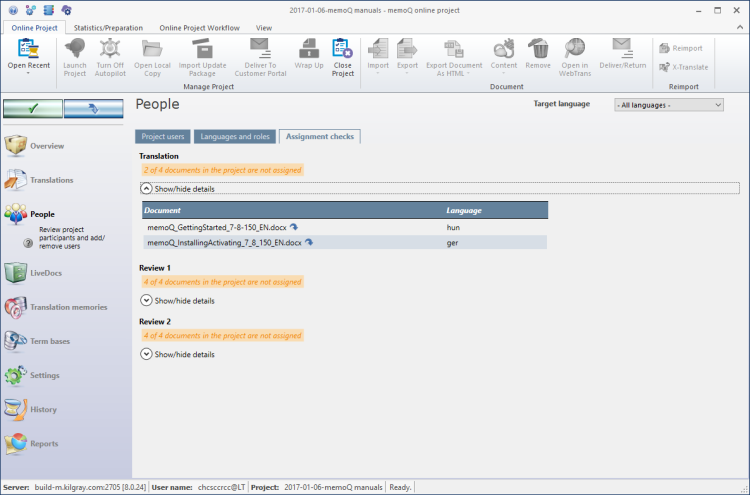
未割り当てドキュメントのリストを表示するには、役割見出しの詳細を表示/非表示をクリックします。
各ファイル名の横に矢印が表示されます。ドキュメントを割り当てるには、この矢印をクリックします。memoQは翻訳ペインに切り替え、ターゲット言語のドキュメントを選択します。
完了したら
ドキュメント、リソース、設定、またはプロジェクトを変更したり、レポートを表示したりするには、別のペインを選択します:
- 概要
- 翻訳
- 財務 (プロジェクトはLanguage Terminalに接続されている必要があります)
- 人
- パッケージ (パッケージベースのオンラインプロジェクトのみ)
- ライブ文書
- 翻訳メモリ
- 用語ベース
- ミューズ
- 設定
- 履歴
- レポート
- ファイル
プロジェクトホームまたはダッシュボードに戻るには:memoQ オンラインプロジェクトウィンドウを閉じます。その前に、変更を保存してください。
オンラインプロジェクトに変更を加えると、変更はコンピュータではなくmemoQ serverで行われます。複数のユーザーが同時にプロジェクトに変更を加えること可能です。
一部の変更は自動的に保存されません。保存が必要な変更がある場合は、左上の緑色のチェックマークアイコンがオレンジ色になります:
![]()
オンラインプロジェクトへの変更を保存するには、このボタンをクリックします。
他のユーザーがオンラインプロジェクトに加えた変更を取得するには、次のボタンをクリックします:
![]()
変更を保存してからクリックしてください。
ウィンドウの切り替え: 複数のオンラインプロジェクトを開いて管理できます。各オンラインプロジェクトが個別のウィンドウで開きます。それらとダッシュボードまたはプロジェクトホーム (ローカルプロジェクトを開いている場合) を切り替えるには:Altを押したまま、目的のウィンドウが表示されるまでタブを数回押します。または:WindowsタスクバーのmemoQアイコンをクリックし、切り替え先のウィンドウをクリックします。